3가지 방법: Windows 7에서 파일 또는 폴더를 암호화하고 잠그는 방법
Windows 7에서 파일이나 폴더를 어떻게 암호화합니까? Windows 7에서 파일 또는 폴더를 암호화하는 방법에는 여러 가지가 있습니다. 이 문서에서는 Windows 7에서 파일 또는 폴더를 암호화하는 가장 좋은 세 가지 방법을 나열합니다. 폴더 잠금 및 암호화 소프트웨어를 사용하여 Windows 7 파일/폴더 암호화, Windows 7 파일 및 폴더 암호화 BitLocker로 암호화하고 Windows 7 파일/폴더를 EFS로 암호화합니다.
방법 1: Windows 7용 폴더 잠금/암호화 소프트웨어 사용
IUWEsoft Password Protect Folder Pro는 Windows 7 사용자를 위한 최고의 폴더 잠금 및 암호화 응용 프로그램 중 하나입니다. 외부 및 내부 하드 드라이브의 폴더를 잠그고, 암호로 보호하고, 숨길 수 있는 군용 암호화 시스템을 갖추고 있습니다. 로컬 또는 USB 디스크를 포함하여 모든 파일 또는 폴더를 암호로 암호화할 수 있습니다. Windows 7/11/10/8.1/8/XP/Vista와 완벽하게 호환됩니다.
암호화 소프트웨어를 사용하여 Windows 7에서 파일 또는 폴더를 암호화하고 잠그는 3단계
1단계: Windows 7용 최고의 폴더 잠금 소프트웨어 - IUWEsoft Password Protect Folder Pro를 다운로드, 설치 및 실행합니다. "파일/폴더 잠금"을 클릭한 다음 "잠금을 위해 열기" 버튼을 클릭하여 Windows 7 컴퓨터 또는 외부 드라이브(SD 카드, 펜 드라이브, USB 드라이브 등)에서 파일 또는 폴더를 선택합니다.
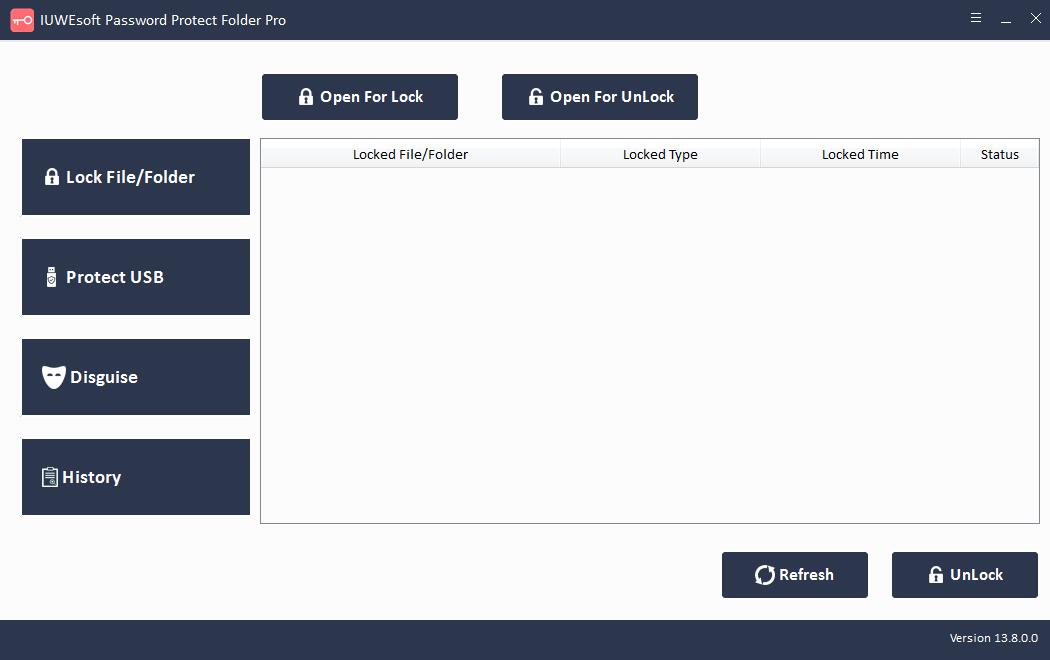
2단계: 잠금 유형(숨김 없이 잠금 또는 숨김으로 잠금)을 선택하고 사용자 정의 암호를 입력 및 확인한 다음 잠금 버튼을 클릭합니다.
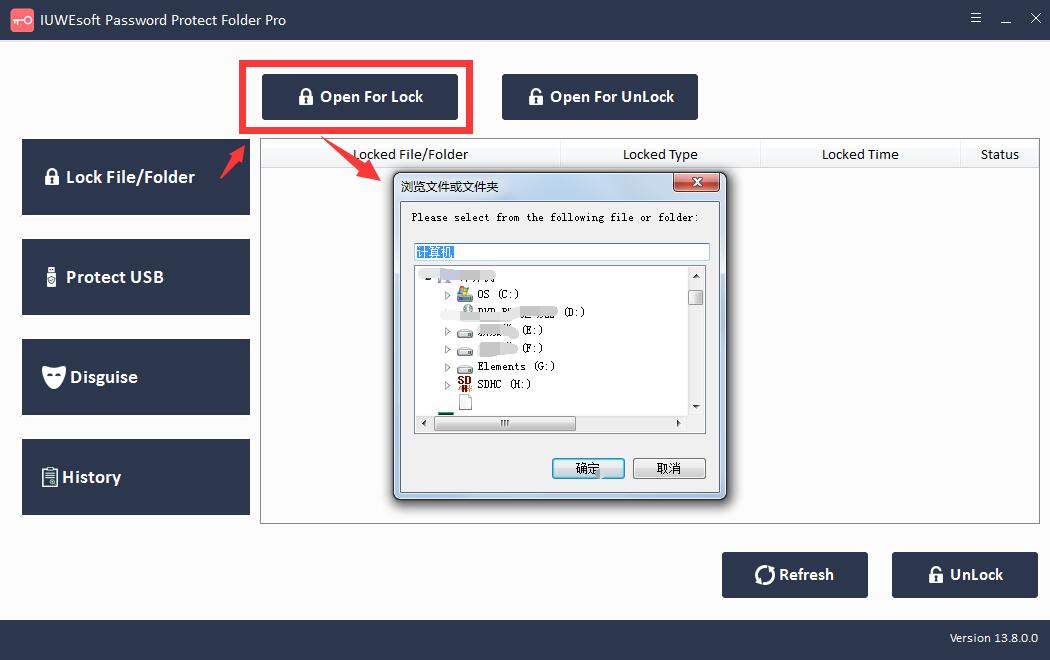
3단계: Windows 7에서 잠긴 파일 또는 폴더의 암호를 해독하는 방법은 무엇입니까? 메인 인터페이스에서 잠긴 파일 또는 폴더를 선택한 다음 "잠금 해제" 버튼을 클릭하고 암호를 입력하여 파일/폴더의 잠금을 해제합니다.
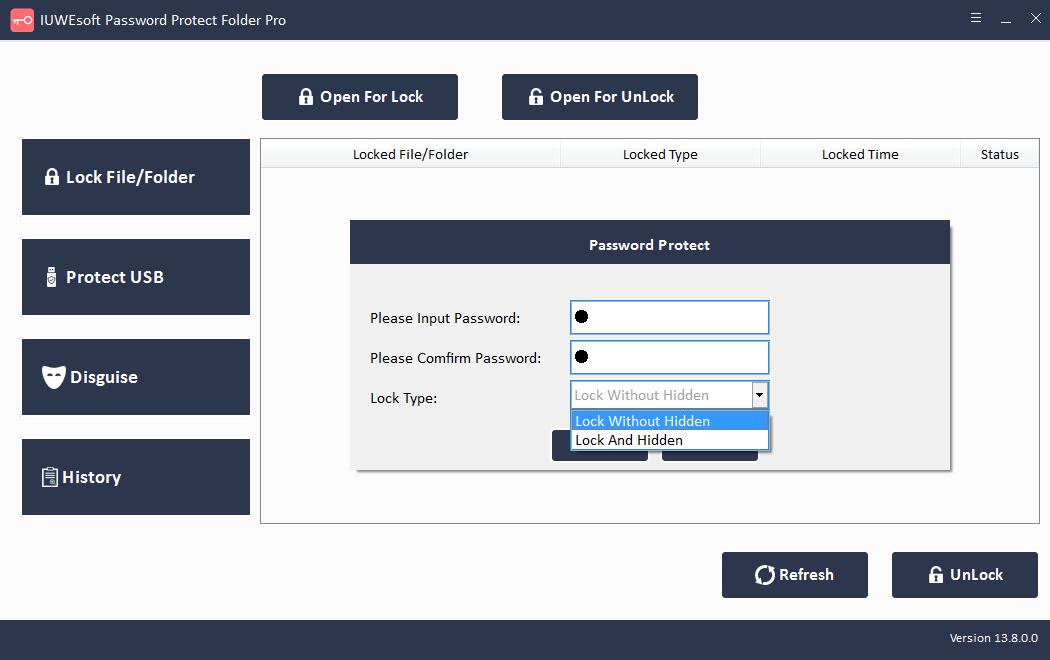
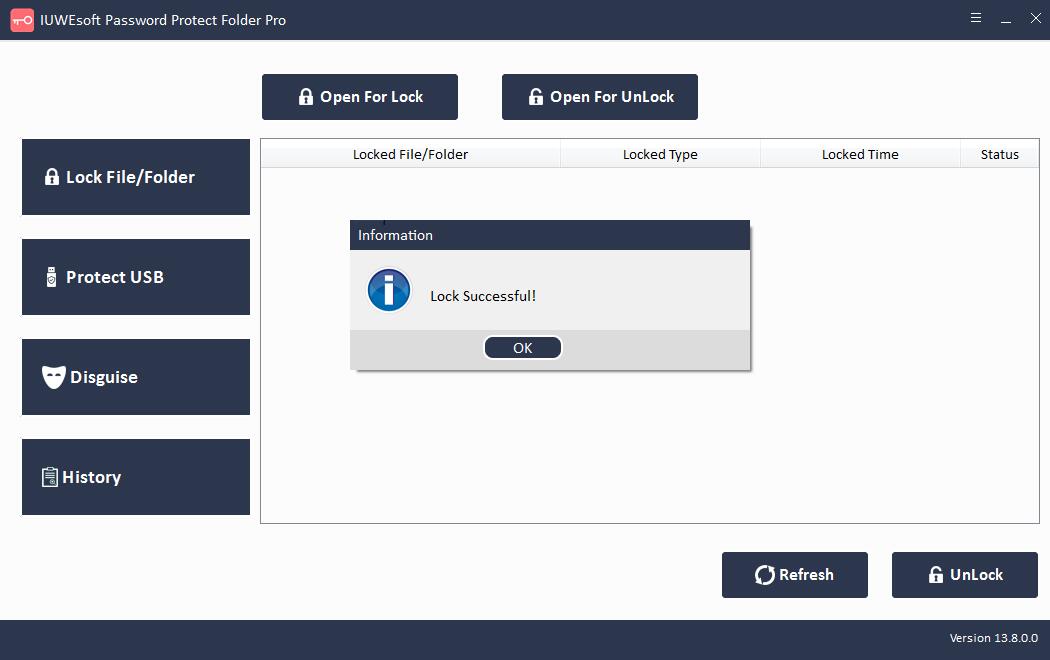
방법 2: BitLocker로 Windows 7 파일/폴더 암호화
Windows 7 사용자는 BitLocker를 사용하여 하드 드라이브의 전체 볼륨을 암호화할 수도 있습니다. BitLocker는 TPM(신뢰할 수 있는 플랫폼 모듈) 하드웨어를 사용하기 때문입니다. 따라서 BitLocker 보안을 지원하려면 장치에 TPM 칩이 있어야 합니다. Windows 7 PC에 TPM 칩이 있는지 확인해야 합니다. 이렇게 하려면 다음 단계를 따르십시오.
Windows + X 키를 동시에 누르고 장치 관리자를 선택합니다.
보안 장치를 확장하려면 클릭하십시오.
TPM 칩이 있는 경우 신뢰할 수 있는 플랫폼 모듈이라는 항목을 찾을 수 있습니다.
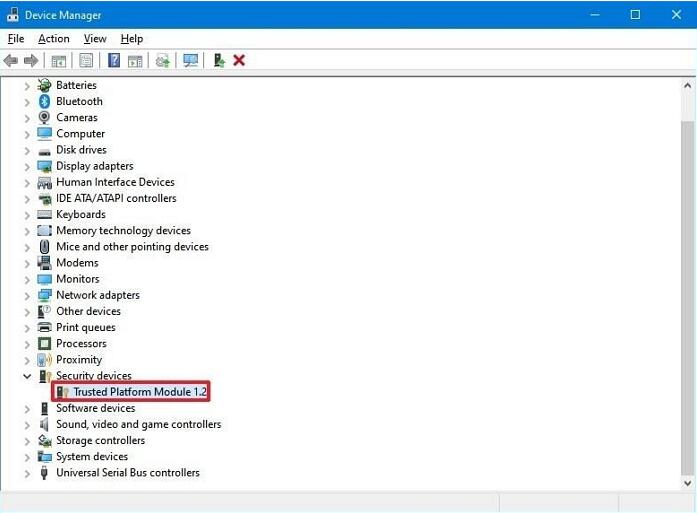
TPM 칩이 있는 경우 BitLocker를 다음과 같이 설정할 수 있습니다.
1단계: 제어판 > 시스템 및 보안 > BitLocker 드라이브 암호화 > BitLocker를 켭니다. 제어판 > 모든 제어판 항목에서 BitLocker 드라이브 암호화를 찾을 수도 있습니다.
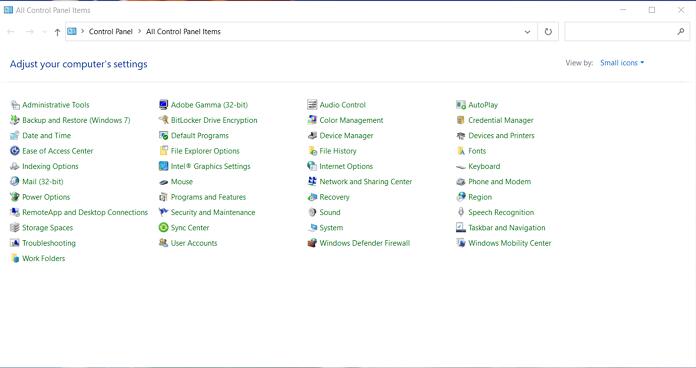
2단계: 암호를 입력하거나 플래시 드라이브를 삽입하여 드라이브를 잠급니다. USB 플래시 드라이브를 드라이브 잠금 해제 트리거로 선택한 경우 암호 또는 스마트 카드로 이 작업을 수행하도록 추가로 선택할 수 있습니다.
3단계: 비밀번호를 입력하고 확인하고 "다음"을 클릭합니다.
4단계: 드라이브에 다시 액세스할 수 있도록 복구 키를 설정합니다.
5단계: 암호화 옵션 선택 - 사용한 디스크 공간만 암호화(빠르게)하거나 전체 드라이브를 암호화(느리게)합니다. 이동식 또는 고정 드라이브 유형에 따라 사용할 암호화 모드를 선택합니다.
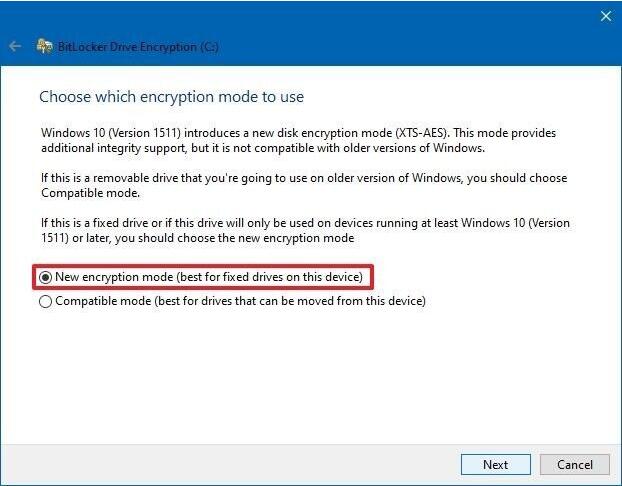
6단계: BitLocker 시스템 실행을 참조하여 암호화 키와 복구가 제대로 작동하는지 확인하십시오.
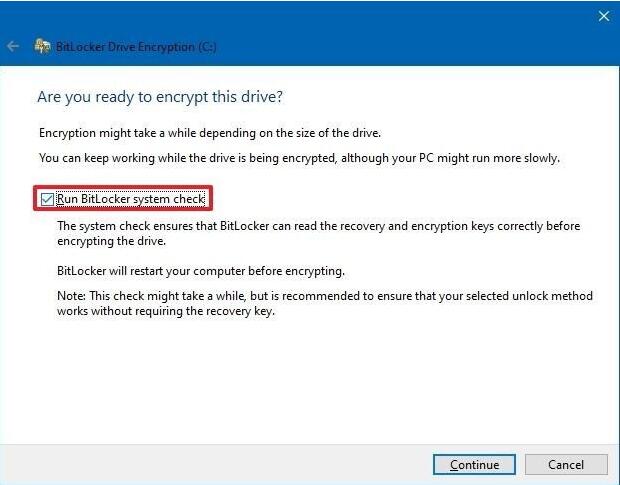
7단계: Windows 7 PC에서 BitLocker를 켭니다. 이렇게 하려면 드라이브 옆에 나타나는 "내 컴퓨터 > 잠금 아이콘 확인"으로 이동합니다.
방법 3: 암호화 파일 시스템을 적용하여 Windows 7 파일 및 폴더 암호화
파일 시스템 암호화는 NTFS 드라이브의 파일과 폴더를 암호화하는 내장 Windows 암호화 소프트웨어입니다. 전체 드라이브 대신 개별 파일을 암호화할 수 있기 때문에 BitLocker보다 낫습니다.
EFS로 파일 또는 폴더를 암호화하려면 다음 단계를 수행해야 합니다.
1단계: 암호화할 파일을 마우스 오른쪽 버튼으로 클릭합니다.
2단계: "속성 > 고급" 버튼을 선택합니다.
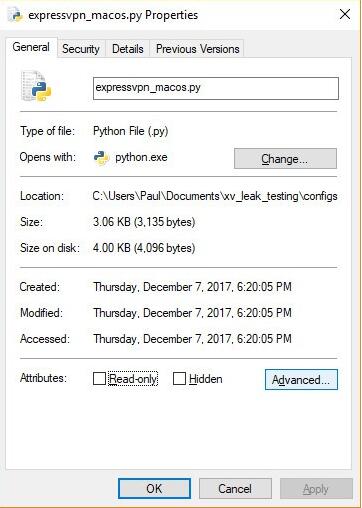
3단계: 압축 또는 암호화 속성에서 "데이터를 보호하기 위해 콘텐츠 암호화" 확인란을 선택합니다.
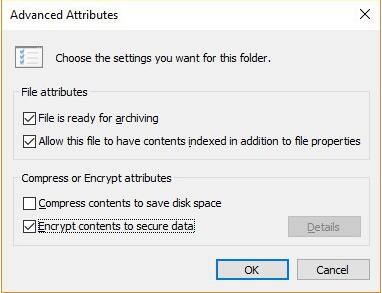
4단계: 확인 > 적용을 클릭합니다.
5단계: 이제 속성 변경 확인 대화 상자에서 폴더의 모든 항목을 암호화할지 묻습니다. 여기에서 이 폴더에만 또는 이 폴더, 하위 폴더 및 파일에 변경 사항을 적용하도록 선택할 수 있습니다.
6단계: USB 플래시 드라이브가 PC에 연결되어 있는지 확인합니다.
7단계: 지금 백업(권장) 버튼을 클릭합니다.
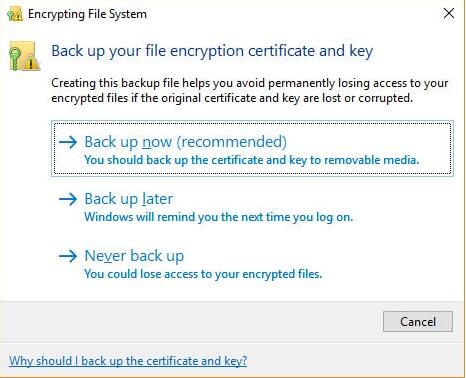
8단계: "다음"을 두 번 클릭하여 계속 진행하고 인증서를 만듭니다.
9단계: 내보낼 기본 파일 형식을 수락합니다.
10단계:. 비밀번호 상자를 체크하고 원하는 비밀번호를 두 번 입력하세요.
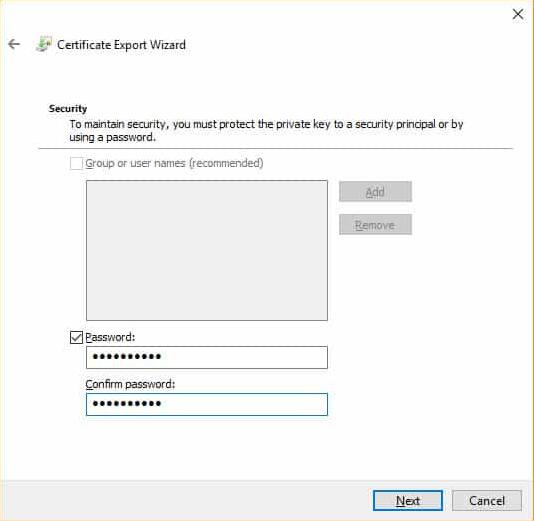
11단계: USB 드라이브로 이동하여 인증서 이름, 내보낼 키를 입력하고 저장을 클릭합니다. 파일은 .pfx 확장자로 저장됩니다.
12단계: 마지막으로 다음 > 마침 > 확인을 클릭하면 파일이 암호화됩니다.
